 DataSpider Studio版については、こちらを参照してください。
DataSpider Studio版については、こちらを参照してください。 DataSpider Studio版については、こちらを参照してください。
DataSpider Studio版については、こちらを参照してください。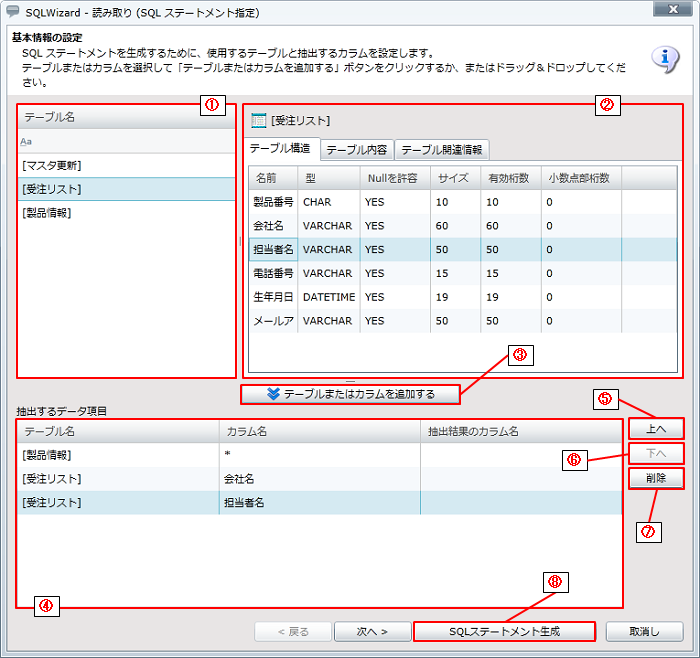
| 画像内の番号 | 名称 | 説明 | 備考 |
|---|---|---|---|
| (1) | テーブル一覧ビュー | テーブルの一覧を表示します。 |
|
| (2) | テーブル情報ペイン | 選択したテーブルの情報を表示します。 | |
| (3) | テーブルまたはカラムを追加する | テーブル情報ペインの[テーブル構造]タブで選択したカラムを抽出カラムエディタに追加します。 |
|
| (4) | 抽出カラムエディタ | 読み取りカラムの記述順や別名(抽出結果のカラム名)を設定します。 |
|
| (5) | 上へ | 読み取りカラムを上へ移動します。 | |
| (6) | 下へ | 読み取りカラムを下へ移動します。 | |
| (7) | 削除 | 読み取りカラムを削除します。 | |
| (8) | SQLステートメント生成 | 設定をもとにSQL文を自動生成します。 |
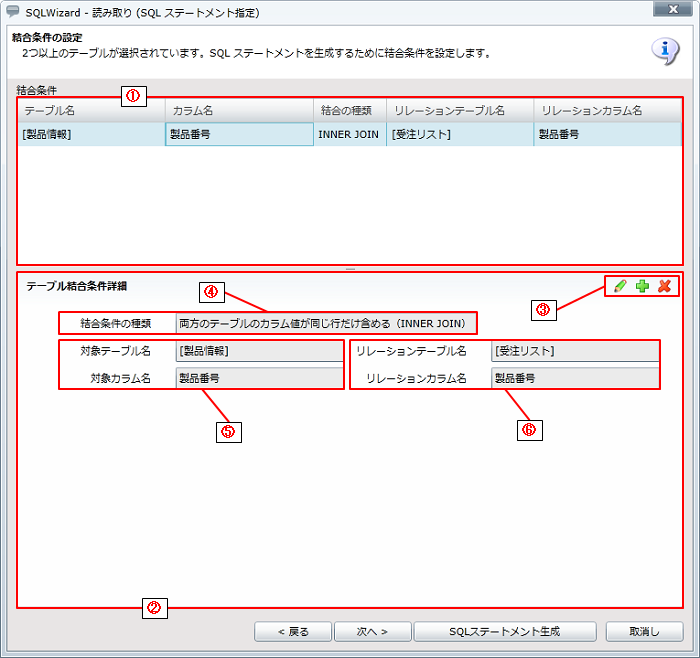
| 画像内の番号 | 名称 | 説明 | 備考 |
|---|---|---|---|
| (1) | 結合条件一覧ビュー | 読み取りテーブル間の結合条件の一覧を表示します。 |
|
| (2) | 結合条件エディタ | 読み取りテーブル間の結合条件を設定します。 |
|
| (3) | 結合条件の編集 | 結合条件を追加、編集、削除します。 |
|
| (4) | 結合条件の種類 | 結合の種類を設定します。
|
|
| (5) | 対象テーブル名・対象カラム名 | 結合するテーブル名およびカラム名を設定します。 | |
| (6) | リレーションテーブル名・リレーションカラム名 | 結合するテーブル名およびカラム名を設定します。 |
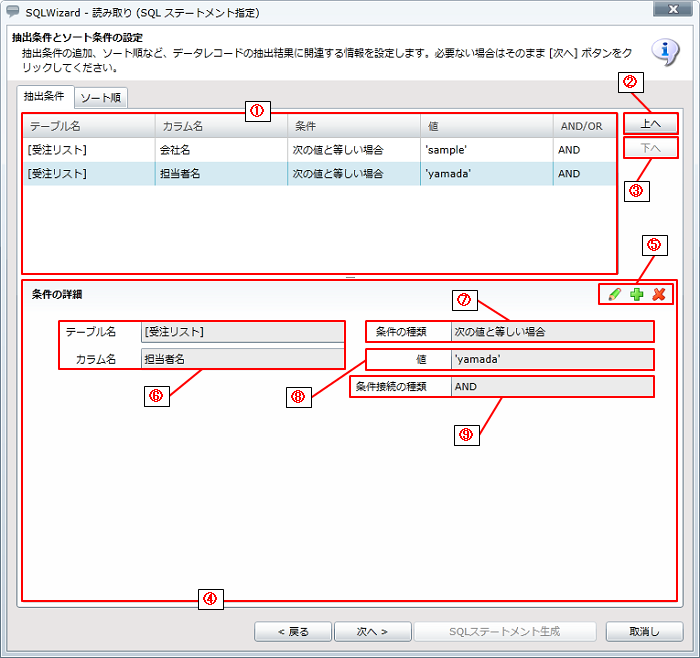
| 画像内の番号 | 名称 | 説明 | 備考 |
|---|---|---|---|
| (1) | 抽出条件一覧ビュー | 読み取りテーブルに対する抽出条件の一覧を表示します。 |
|
| (2) | 上へ | 抽出条件を上へ移動します。 | |
| (3) | 下へ | 抽出条件を下へ移動します。 | |
| (4) | 抽出条件エディタ | 読み取りテーブルに対する抽出条件を設定します。 |
|
| (5) | 抽出条件の編集 | 抽出条件を追加、編集、削除します。 |
|
| (6) | テーブル名・カラム名 | 抽出条件を指定するテーブル名およびカラム名を設定します。 | |
| (7) | 条件の種類 | 抽出条件の種類を設定します。
|
|
| (8) | 値 | 読み取りカラムの条件を指定します。 |
|
| (9) | 条件接続の種類 | 複数条件の論理演算子を指定します。
|
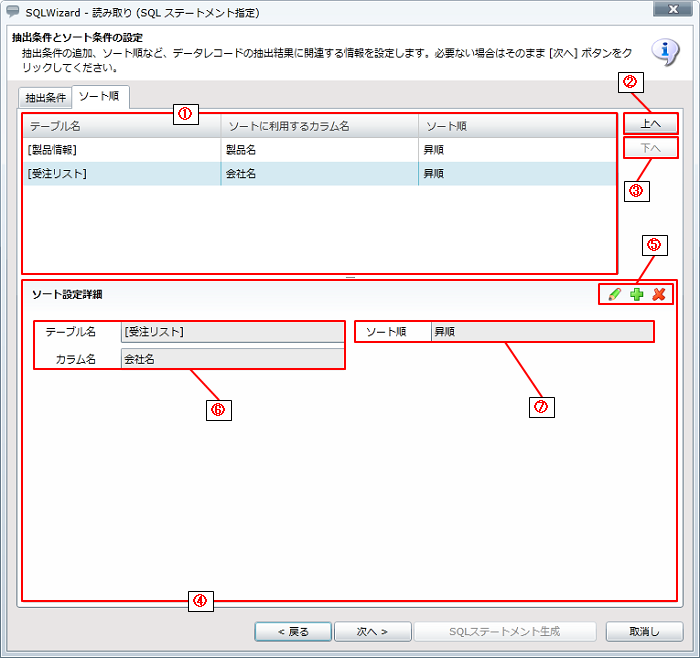
| 画像内の番号 | 名称 | 説明 | 備考 |
|---|---|---|---|
| (1) | ソート条件一覧ビュー | 読み取りテーブルに対するソート条件の一覧を表示します。 |
|
| (2) | 上へ | ソート条件を上へ移動します。 | |
| (3) | 下へ | ソート条件を下へ移動します。 | |
| (4) | ソート条件エディタ | 読み取りテーブルに対するソート条件を設定します。 |
|
| (5) | ソート条件の編集 | ソート条件を追加、編集、削除します。 |
|
| (6) | テーブル名・カラム名 | ソート条件を指定するテーブル名およびカラム名を設定します。 | |
| (7) | ソート順 | 読み取りカラムのソート順を設定します。
|
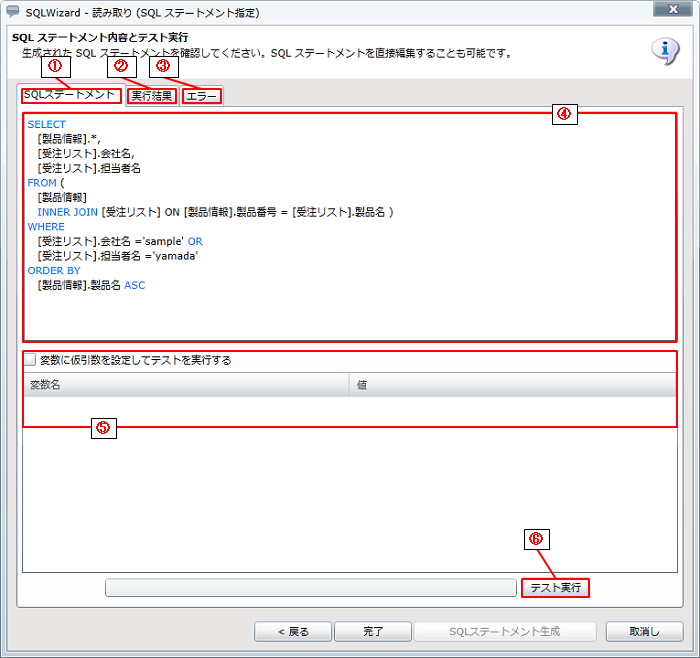
| 画像内の番号 | 名称 | 説明 | 備考 |
|---|---|---|---|
| (1) | SQLステートメントタブ | 自動生成されたSQL文を表示します。 | |
| (2) | 実行結果タブ | テスト実行時の結果データを表示します。 | |
| (3) | エラータブ | テスト実行時にエラーが発生した場合、そのエラーを表示します。 | |
| (4) | SQL文エディタ | 自動生成されたSQL文の編集を行うことができます。 SQLウィザードでは生成できないSQL関数を記述することも可能です。 |
|
| (5) | 仮引数の設定 |
抽出条件でスクリプト変数を利用している場合、スクリプト変数を設定した[値]に置き換えてSQL文をテスト実行できます。 [変数に仮引数を設定してテストを実行する]にチェックを入れた場合、有効になります。 |
|
| (6) | テスト実行 | SQL文を実行します。 |
|
 複数テーブルによる結合を行う場合には、「複数テーブルの結合」を参照してください。
複数テーブルによる結合を行う場合には、「複数テーブルの結合」を参照してください。
 読み取りテーブルには指定せず結合条件だけにテーブルを指定したい場合には、「読み取りテーブルに指定されていないテーブルを結合するには」を参照してください。
読み取りテーブルには指定せず結合条件だけにテーブルを指定したい場合には、「読み取りテーブルに指定されていないテーブルを結合するには」を参照してください。
 読み取り条件の指定を行う場合には、[次へ]ボタンを押下し、「抽出条件の指定」「ソートの指定」を参照してください。
読み取り条件の指定を行う場合には、[次へ]ボタンを押下し、「抽出条件の指定」「ソートの指定」を参照してください。 SQL文にスクリプト変数が指定されている場合、変数に値を入力して実行することが可能です。
SQL文にスクリプト変数が指定されている場合、変数に値を入力して実行することが可能です。
 SQLウィザードで作成されたSQL文を手動で編集した場合、SQLウィザードで再編集を行うことはできません。
新規作成するか、SQLウィザードで作成したSQL文を編集するかをダイアログで選択して起動してください。
SQLウィザードで作成されたSQL文を手動で編集した場合、SQLウィザードで再編集を行うことはできません。
新規作成するか、SQLウィザードで作成したSQL文を編集するかをダイアログで選択して起動してください。| 項目名 | 説明 | 備考 |
|---|---|---|
| [両方のテーブルのカラム値が同じ行だけ含める(INNER JOIN)] | 左側と右側双方のテーブルのカラムの値が一致するレコードのみを結果データとします。 |
|
| [左側の全レコードと右側のカラム値が一致するレコードを含める(LEFT OUTER JOIN)] | 左側のテーブルはすべてのレコードを、右側のテーブルはカラムの値が一致するレコードのみを結果データとします。 | |
| [右側の全レコードと左側のカラム値が一致するレコードを含める(RIGHT OUTER JOIN)] | 右側のテーブルはすべてのレコードを、左側のテーブルはカラムの値が一致するレコードのみを結果データとします。 |
| Products | Sales | ||||||||||||||||
|---|---|---|---|---|---|---|---|---|---|---|---|---|---|---|---|---|---|
|
|
| 品番 | 製品名 | 注文個数 |
|---|---|---|
| 1 | 商品A | 10 |
| 2 | 商品B | 30 |
| 品番 | 製品名 | 注文個数 |
|---|---|---|
| 1 | 商品A | 10 |
| 2 | 商品B | 30 |
| 4 | 商品D |
| 品番 | 製品名 | 注文個数 |
|---|---|---|
| 1 | 商品A | 10 |
| 2 | 商品B | 30 |
| 3 | 50 |
|
SELECT tableA.* FROM ( tableA INNER JOIN tableB ON tableA.primaryKey = tableB.primaryKey ) |
 ヒープサイズの設定については、「プロパティリファレンス」を参照してください。
ヒープサイズの設定については、「プロパティリファレンス」を参照してください。